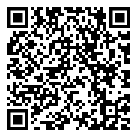中望CAD
知識庫
中望CAD提效功能:強大的表格功能
返回對于使用 CAD 軟件的設(shè)計人員來說,處理表格是日常工作的一部分,一張高質(zhì)量的表格可以清晰展現(xiàn)出各項目內(nèi)容與數(shù)據(jù),讓人一目了解。大多數(shù)設(shè)計師習(xí)慣使用 Microsoft Excel來創(chuàng)建和編輯工作表,然后再將這些表格轉(zhuǎn)移到CAD軟件中。這樣的工作方式不僅要花費大量時間,還存在數(shù)據(jù)丟失的風(fēng)險。
針對這一應(yīng)用需求,中望CAD 2023對表格功能進行了改進和優(yōu)化,讓設(shè)計師無需借助Excel工具就可在軟件中快速制作出符合要求的表格。下面,我們一起來學(xué)習(xí)和體驗中望CAD的表格功能。
一、功能區(qū)上下文菜單讓功能選擇更便捷
中望CAD的表格功能與Microsoft Excel十分相似,設(shè)計師無需學(xué)習(xí)即可熟練應(yīng)用。中望CAD 2023添加了功能區(qū)上下文菜單,方便設(shè)計師直接在菜單上選擇所需要的功能。當(dāng)設(shè)計師單擊單元格時,功能區(qū)菜單將自動切換到表格單元格選項卡。

圖. 表格單元功能區(qū)上下文菜單
二、插入多個對象滿足不同應(yīng)用需求
在中望CAD 2023中,表格功能不僅支持插入文本、字段和公式,同時還允許設(shè)計師將塊插入到單元格。設(shè)計師只需單擊功能區(qū)上下文菜單上的“塊”按鈕,然后從對話框的列表中就可以選擇所要插入的塊,非常便捷。需要注意,該功能只有在勾選“自動調(diào)整”狀態(tài)下,插入的塊才會根據(jù)單元格的大小自動縮放。
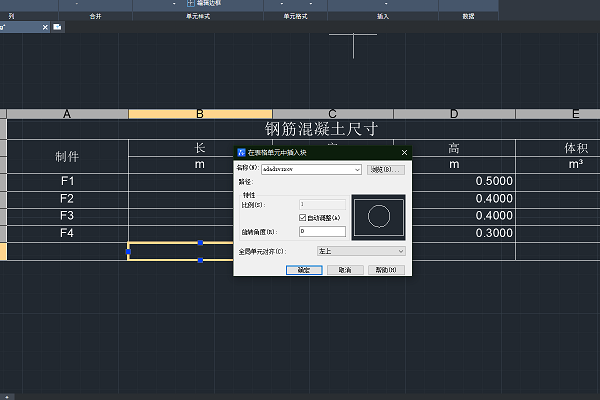
圖. 將塊插入單元格
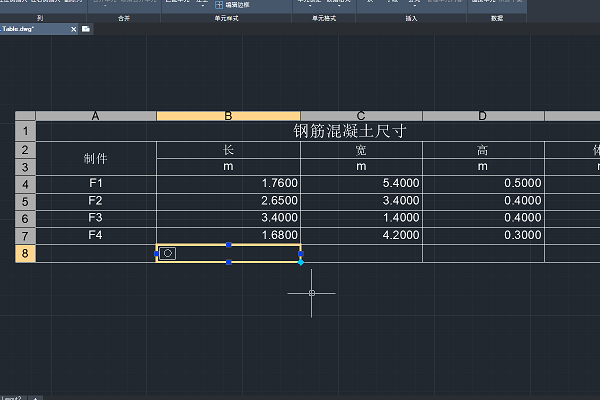
圖. 將塊插入單元格
更重要的是,設(shè)計師可以插入多個塊,或?qū)⒉煌愋偷膬?nèi)容放置在一個單元格中,例如塊和文本,而在一個單元格中插入不同類型的對象后,設(shè)計師還可以通過單擊“管理單元格內(nèi)容”輕松調(diào)整內(nèi)容的順序,從而更好地滿足不同場景的應(yīng)用需求。
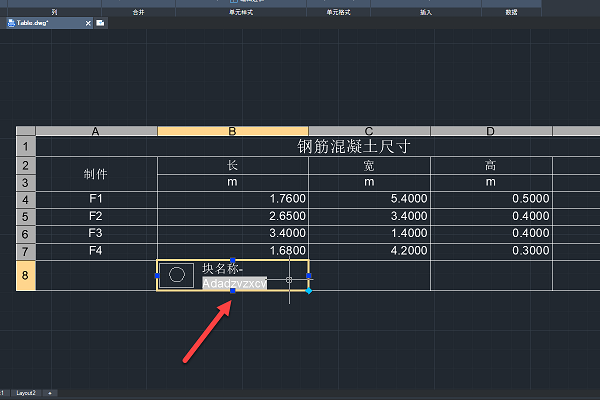
圖. 插入不同類型的內(nèi)容
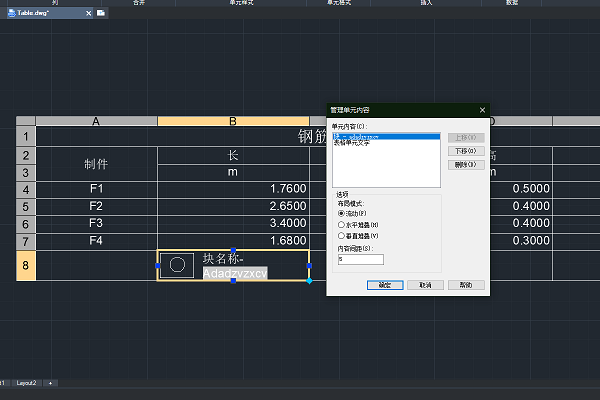
圖. 管理單元格內(nèi)容
三、另存為新單元格樣式和匹配單元格快速統(tǒng)一樣式
設(shè)計師設(shè)置完單元格樣式后,可以右鍵單擊該單元格在快捷菜單中找到“另存為新單元樣式”。借助這一功能,設(shè)計師可以輕松地將所需的單元格樣式應(yīng)用于其他單元格。
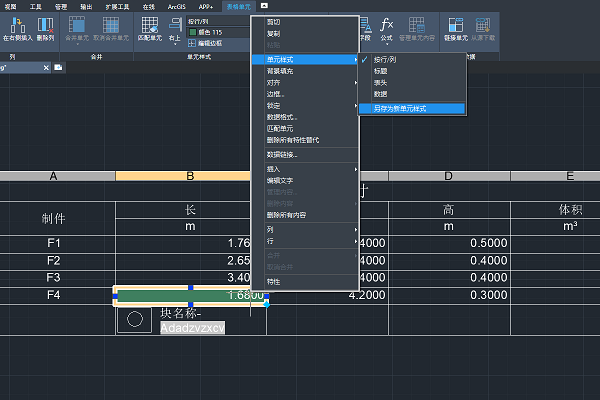
圖. 另存為新的單元格樣式
此外,中望CAD 2023還提供了另一種更快速的方法來復(fù)制單元格樣式——匹配單元,它的具體作用以及操作方式類似于Microsoft Excel中的格式刷工具。設(shè)計師只需選擇一個單元格,單擊功能區(qū)上的“匹配單元格”按鈕,然后選擇另一個單元格,即可將第一個單元格的樣式應(yīng)用于新的單元格上。
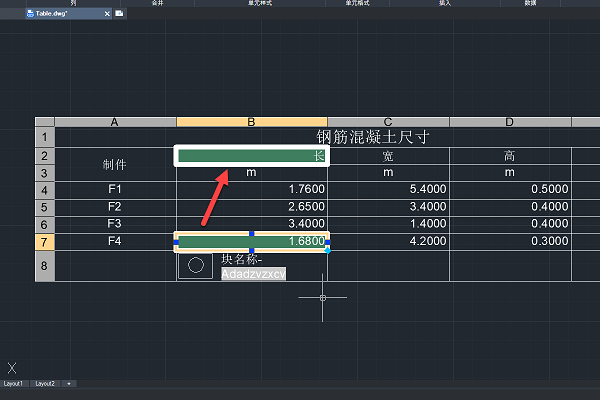
圖. 匹配單元樣式
四、起始表快速創(chuàng)建相同樣式表格
起始表功能允許設(shè)計師選擇一個表格模板作為起始表格,在創(chuàng)建多個相同樣式的表格時可先將已有的表保存為模板,實現(xiàn)對起始表格形式的快速重復(fù)使用,從而無需每次都對表格樣式進行設(shè)置。需要注意的是,將表格保存為模板時只是保存其標(biāo)題、列名和單元格樣式。
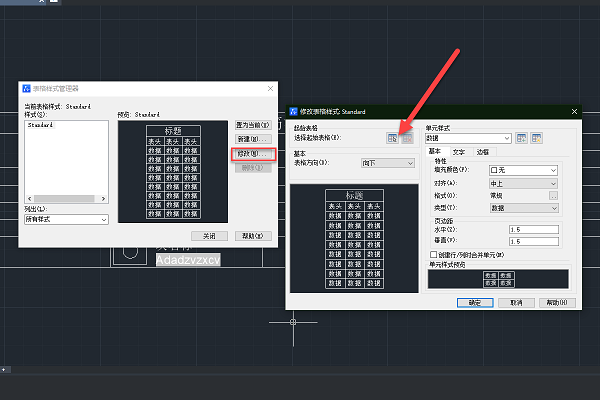
圖. 表格樣式管理器
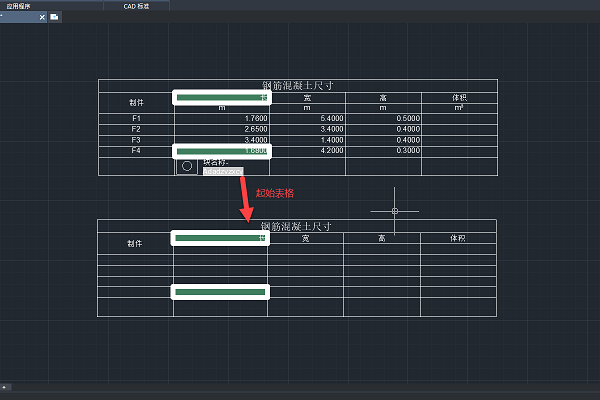
圖. 選擇作為起始表
小結(jié):除了以上提到的實用功能外,中望CAD 的表格功能還支持自動填充、插入公式等,讓設(shè)計師編輯表格的效率更高,同時也完美解決了表格兼容性的問題,降低表格維護成本。感興趣的設(shè)計師可以下載中望CAD 2023親自體驗一下。